Discord har utvecklats till en utmärkt plats för att skapa gemenskaper av nästan alla slag. Du kan hitta likasinnade och diskutera allt från tv-program till nischade hobbies.
Som med den verkliga världen kommer inte alla alltid att komma överens. Discord låter dig blockera människor om du inte längre vill interagera med dem. Du blir inte medveten när någon blockerar dig, men det finns sätt att upptäcka om du misstänker att någon har gjort det.
Så här ser du om någon blockerade dig på Discord.
Hur man berättar om någon blockerade dig på Discord genom att skicka ett meddelande till dem
Om någon har blockerat dig får du ett svar från Discord-boten Clyde när du försöker skicka ett meddelande till dem. Du kan se det här meddelandet av flera anledningar, en av dem är att de har blockerat dig.
För att se om någon blockerade dig på Discord genom att skicka ett meddelande:
- Starta Discord.
- Välj hemmenyn .
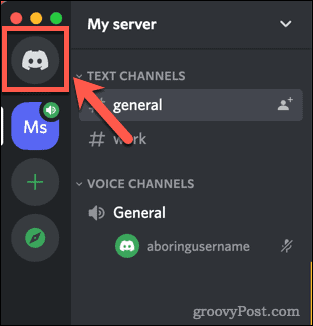
- Klicka på Hitta eller starta en konversation .
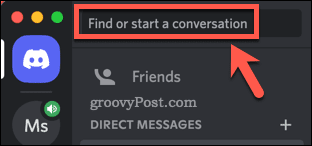
- Skriv @ och börja sedan skriva användarnamnet för personen du tror har blockerat dig.
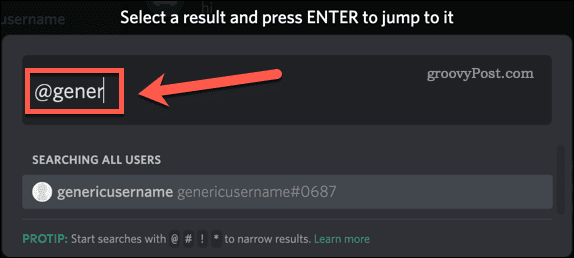
- Deras användarnamn kan visas nedan när du skriver. Klicka i så fall på den.

- Skriv ett meddelande och tryck på Retur .

- Om du ser följande meddelande från Clyde kan det hända att din vän blockerar dig.
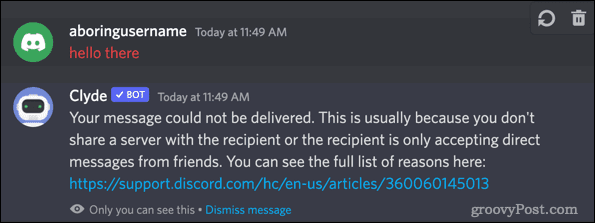
Hur man berättar om någon blockerade dig på Discord genom att skicka en vänförfrågan
Metoden ovan kommer att indikera att du är blockerad, men eftersom det finns andra anledningar till att du kan få det meddelandet från Clyde, bekräftar det det inte helt. Du måste försöka skicka en vänförfrågan till dem för att säkert ta reda på det.
Så här skickar du en vänförfrågan på Discord:
- Starta Discord och navigera till servern du delar med personen du tror har blockerat dig.
- Hitta deras användarnamn i serverns medlemslista.
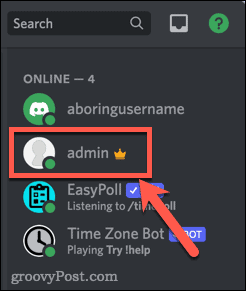
- Högerklicka på deras användarnamn och välj Lägg till vän .
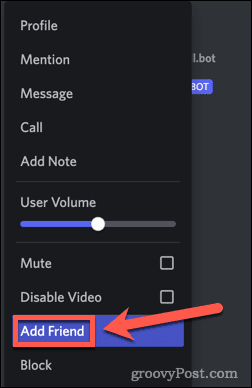
- Om användaren blockerar dig kommer du att se följande felmeddelande.
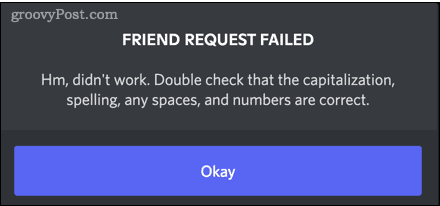
- Eftersom du inte skrev deras användarnamn kan du vara säker på att det inte fanns några fel i versaler, stavning, mellanslag eller siffror. Den enda andra orsaken till detta meddelande är att den här användaren blockerar dig.
Hur man berättar om någon blockerar dig på discord genom att använda reaktioner
Båda metoderna ovan innebär att du skickar ett meddelande eller en vänförfrågan. Om användaren inte blockerar dig är det kanske inte de mest subtila sätten att ta reda på det. Det bästa sättet att ta reda på om du är blockerad utan att väcka alltför mycket misstankar är att försöka lägga till en reaktion på ett inlägg från personen du tror har blockerat dig. Om de har blockerat dig försvinner din reaktion omedelbart.
För att se om någon blockerar dig med en Discord-reaktion:
- Öppna Discord och hitta servern du delar med personen du tror har blockerat dig.
- Hitta ett av deras senaste inlägg.
- Håll muspekaren över inlägget och klicka på knappen Lägg till reaktion.

- Klicka på en reaktion. Välj en som inte verkar för malplacerad som en reaktion på deras inlägg, om det skulle visa sig att du inte är blockerad.
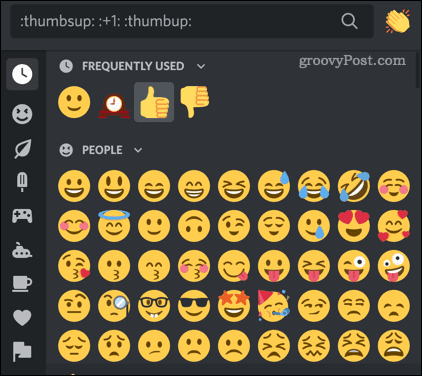
- Om användaren inte blockerar dig, visas reaktionen under deras inlägg och förblir där.

- Om användaren blockerar dig visas reaktionen för ett ögonblick, fönstret skakar lite och reaktionen försvinner.
Få ut mer av discord
Nu vet du hur du ser om någon blockerade dig på Discord. Det är lätt att hitta de där "vännerna" som kanske inte är så vänliga som du trodde att de var.
Vi skulle inte föreslå det, men om du vill hämnas lite, lär dig hur du sparkar eller förbjuder någon på Discord . Du kan till och med ta bort en Discord-server om du är missnöjd med dess medlemmar. Alternativt kan du straffa personen som blockerar dig genom att ge alla andra roller på din Discord-server. Eller, du kunde inte oroa dig för det. Deras förlust, eller hur?

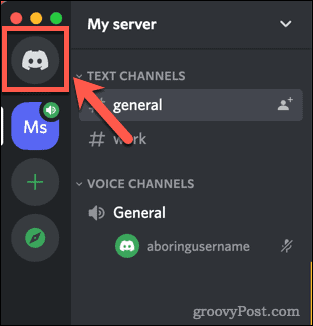
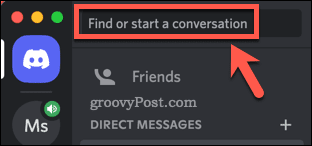
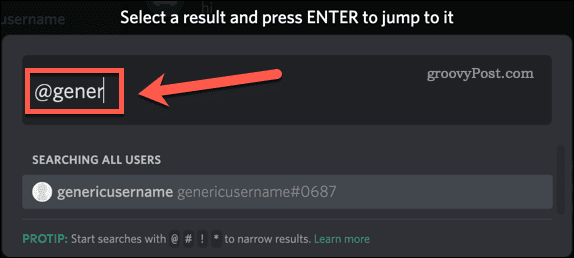


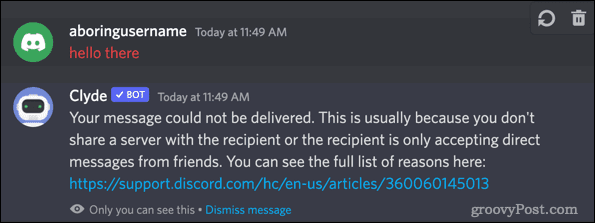
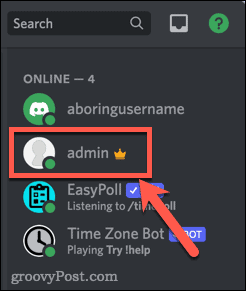
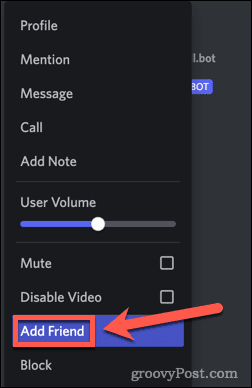
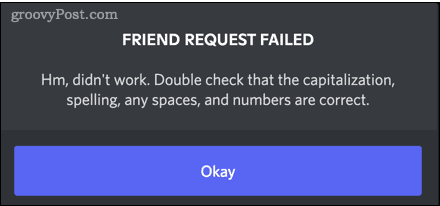

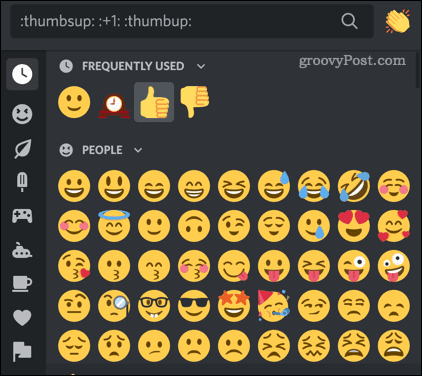




![[100% löst] Hur åtgärdar jag meddelandet Fel vid utskrift i Windows 10? [100% löst] Hur åtgärdar jag meddelandet Fel vid utskrift i Windows 10?](https://img2.luckytemplates.com/resources1/images2/image-9322-0408150406327.png)




![FIXAT: Skrivare i feltillstånd [HP, Canon, Epson, Zebra & Brother] FIXAT: Skrivare i feltillstånd [HP, Canon, Epson, Zebra & Brother]](https://img2.luckytemplates.com/resources1/images2/image-1874-0408150757336.png)